HP Stream - 14t-ax000 CTO User Manual
Browse online or download User Manual for Unknown HP Stream - 14t-ax000 CTO. HP Stream - 14t-ax000 CTO Användarhandbok
- Page / 80
- Table of contents
- BOOKMARKS
- Användarhandbok 1
- Säkerhetsmeddelande 3
- Innehåll 7
- 1 Komma igång 13
- Fler HP-resurser 14
- Fler HP-resurser 3 15
- 2 Lära känna datorn 16
- Höger sida 17
- Vänster sida 18
- Vänster sida 7 19
- Bildskärm 20
- Tangentbordsområde 21
- Komponent Beskrivning 22
- ● Släckt: Datorljudet är på 22
- Specialtangenter 24
- Åtgärdstangenter 25
- Framsida 26
- Etiketter 27
- Komponent 28
- (3) Serienummer 28
- (4) Garantiperiod 28
- Ansluta datorn till ett WLAN 30
- Ansluta Bluetooth-enheter 31
- Använda kameran 33
- Använda ljud 33
- Använda video 34
- Kongurera HDMI-ljud 35
- 5 Navigera på skärmen 37
- Tvångerszoom 38
- Tvångerssvep 38
- (endast styrplatta) 38
- 6 Strömhantering 41
- Stänga av datorn 42
- Batteridrift 43
- Visa batteriladdning 44
- Spara på batteriet 44
- Drift med nätström 45
- 7 Underhåll av datorn 47
- Använda Microsoft-butiken 48
- Rengöra datorn 49
- Använda lösenord 51
- Använda antivirusprogramvara 53
- Använda brandväggsprogramvara 53
- Skydda det trådlösa nätverket 54
- Starta Setup Utility (BIOS) 55
- Ladda ned en BIOS-uppdatering 56
- UEFI (endast vissa produkter) 60
- Skapa säkerhetskopior 62
- Innan du börjar 63
- Återställa 64
- Ändra datorns startordning 66
- 12 Specikationer 68
- Driftsmiljö 69
- 13 Elektrostatisk urladdning 70
- 14 Tillgänglighet 71
- Hitta de bästa hjälpmedlen 72
- Standarder och lagstiftning 73
- Lagstiftning och bestämmelser 74
- Storbritannien 75
- Australien 75
- Hela världen 75
- Organisationer 76
- Utbildningsinstitutioner 76
- HP-länkar 76
- Kontakta support 77
Summary of Contents
Användarhandbok
Hämta HP PC Hardware Diagnostics Windows ... 45Hämta den senaste versio
14 Tillgänglighet ...
xii
1 Komma igångDen här datorn är ett kraftfullt verktyg avsett att förbättra ditt arbete och din underhållning. Läs det här kapitlet, så får du informat
Fler HP-resurserAnvänd den här tabellen för att hitta bl.a. produktbeskrivning och hur-gör-man-information.Resurs InnehållsförteckningInstallationsanv
Resurs InnehållsförteckningVIKTIGT: Du måste vara ansluten till internet för att få åtkomst till den senaste versionen av användarhandboken.*Du hittar
2 Lära känna datornDin dator har toppklassade komponenter. Det här kapitlet innehåller information om dina komponenter, var de är placerade och hur de
Höger sidaKomponent Beskrivning(1) Nätadapter- och batterilampa ● Vit: Nätadaptern är ansluten och batteriet är helt laddat.● Blinkar vitt: Nätadapt
Vänster sidaKomponent Beskrivning(1) Plats för säkerhetskabel Kopplar en säkerhetskabel (tillval) till datorn.OBS! Säkerhetskabeln är avsedd att anv
Komponent Beskrivning▲ Dra ut kortet ur minneskortläsaren.(7) Strömlampa ● Tänd: Datorn är på.● Blinkande: Datorn är i strömsparläge. Strömmen till sk
© Copyright 2018 HP Development Company, L.P.Bluetooth är ett varumärke som tillhör varumärkesinnehavaren och som används av HP Inc. på licens. Intel,
BildskärmKomponent Beskrivning(1) Kameralampa Tänd: Kameran används.(2) Kamera Du kan videochatta, spela in video och ta stillbilder. Se Använda kamer
TangentbordsområdestyrplattaKomponent Beskrivning(1) Styrplattezon Läser av dina ngergester för att ytta pekaren eller aktivera objekt på skärmen.
LamporKomponent Beskrivning(1) Caps lock-lampa Tänd: Med caps lock-läget aktiverat skriver alla tangenter versalt.(2) Lampa för avstängt ljud ● Tänd
KnappKomponent BeskrivningStrömknapp ● Slå på datorn genom att trycka på knappen.● När datorn är påslagen aktiverar du strömsparläget genom att snabbt
SpecialtangenterKomponent Beskrivning(1) esc-tangent Visar systeminformation när den trycks ned i kombination med fn-tangenten.(2) fn-tangent Utfö
ÅtgärdstangenterEn åtgärdstangent utför den funktion som anges med ikonen på tangenten. Ta reda på vilka tangenter som nns på din produkt i Specialta
FramsidaKomponent BeskrivningHögtalare (2) Producerar ljud.14 Kapitel 2 Lära känna datorn
EtiketterPå etiketterna som sitter på datorn nns information som du kan behöva när du felsöker systemet eller reser utomlands med datorn. Etiketter k
Komponent (3) Serienummer (4) Garantiperiod ● Etikett(er) med föreskrifter – Visar bestämmelse(r) som är relevanta för datorn.● Trådlöst, certieri
3 Ansluta till ett nätverk Du kan ta med dig datorn överallt. Men du kan även utforska världen hemifrån och visa information på miljontals webbplatser
SäkerhetsmeddelandeVARNING: Minska risken för värmerelaterade skador eller överhettning genom att inte ha datorn direkt i knäet eller blockera datorns
Ansluta datorn till ett WLANOBS! Om du vill ha åtkomst till Internet i ditt hem måste du öppna ett konto hos en internetleverantör. Kontakta en lokal
Använda HP Mobilt bredband (endast vissa produkter)Din dator med HP Mobilt bredband har inbyggt stöd för mobilt bredband. När du använder din nya dato
OBS! Om du måste veriera enheten visas en kopplingskod. Följ anvisningarna på skärmen för den enhet du lägger till för att bekräfta att koden stämmer
4 Använda underhållningsfunktionernaAnvänd din HP-dator som ett underhållningsnav där du kan umgås via webbkameran, lyssna på och hantera din musik sa
Ansluta headset VARNING: Minska risken för hörselskador genom att sänka volymen innan du sätter på dig hörlurarna, hörsnäckorna eller ett headset. Mer
2. Anslut den andra änden av kabeln till HD-TV:n eller HD-bildskärmen.3. Om du trycker på f4 alternerar datorns skärmbild mellan 4 visningslägen:● End
Identiera och ansluta till Miracast-kompatibla trådlösa skärmar (endast vissa produkter)Om du vill identiera och ansluta till en Miracast-kompatibel
5 Navigera på skärmenDu kan navigera på datorskärmen på följande sätt:● Använda pekgester direkt på datorskärmen● Använd pekgester på styrplattan● Anv
TvångerszoomAnvänd tvångerszoom för att zooma in eller ut i bilder eller text.● Zooma ut genom att placera två ngrar en bit ifrån varandra på peksk
Fyrngerstryckning (endast styrplatta)Använd fyrngerstryckning för att öppna åtgärdscentret.● Fyrngerstryck på styrplattan för att öppna åtgärdscent
iv Säkerhetsmeddelande
Enngersdragning (endast pekskärm)Använd enngersdragning för att panorera eller rulla genom listor och sidor, eller för att ytta ett objekt.● Du rul
6 StrömhanteringDatorn kan drivas antingen med batteri eller nätström. När datorn drivs med batteri och det inte nns någon extern strömkälla för att
OBS! Om du har kongurerat att du måste ange ett lösenord för att lämna strömsparläget måste du ange ditt Windows-lösenord för att ditt arbete ska vis
Om datorn inte svarar och det inte går att använda ovanstående avstängningsmetoder, kan du försöka med följande nödavstängningsprocedurer:● Tryck på c
Visa batteriladdningOm du vill visa den återstående batteriladdningen placerar du muspekaren över ikonen Energi .Hitta information om batteriet i HP
Åtgärda låg batteriladdningsnivåÅtgärda låg batteriladdningsnivå när det nns tillgång till en extern strömkällaAnslut något av följande till datorn o
● När du uppdaterar system-BIOS● När du lagrar information på en disk (endast vissa produkter)● När du kör Diskdefragmenteraren på datorer med interna
7 Underhåll av datornDet är mycket viktigt att du regelbundet underhåller datorn så att den fungerar optimalt. I det här kapitlet förklarar vi hur du
OBS! Eftersom SSD-enheter saknar rörliga delar behövs inte HP 3D DriveGuard för sådana enheter.Identiera HP 3D DriveGuards statusHårddisklampan på da
Rengöra datornAnvänd följande produkter för att rengöra datorn på ett säkert sätt:● Dimetyl-bensyl-ammoniumklorid 0,3 procent maximal koncentration (t
Processorns kongurationsinställning (endast vissa produkter)VIKTIGT: Vissa produkter är kongurerade med en Intel® Pentium® N35xx/N37xx- eller Celero
● För att rengöra styrplattan, tangentbordet eller musen använder du en mjuk mikroberduk eller ett sämskskinn som fuktats med något av de rengöringsm
8 Skydda datorn och informationenDatorns säkerhet är mycket viktig för att du ska kunna skydda din informations kondentialitet, integritet och tillgä
Skapa lösenord i Setup Utility (BIOS)Lösenord FunktionAdministratörslösenord ● Måste anges varje gång du öppnar Setup Utility (BIOS).● Om du glömmer d
Använda programvara för internetsäkerhetNär du använder datorn för att nå e-post, ett nätverk eller internet, riskerar du att utsätta den för datorvir
Använda HP Managed Services (endast vissa produkter)HP Managed Services är en molnbaserad IT-lösning som låter företag hantera och skydda sina tillgån
9 Använda Setup Utility (BIOS)Setup Utility, eller BIOS (Basic Input/Output System), styr kommunikationen mellan systemets alla in- och utenheter (t.e
Ladda ned en BIOS-uppdateringVIKTIGT: Minska risken för allvarlig skada på datorn eller att installationen misslyckas genom att endast hämta och insta
10 Använda HP PC Hardware DiagnosticsAnvända HP PC Hardware Diagnostics Windows (endast vissa modeller)OBS! HP PC Hardware Diagnostics stöds eventuell
Hämta den senaste versionen av HP PC Hardware Diagnostics WindowsFölj de här stegen för att hämta HP PC Hardware Diagnostics Windows:1. Besök http://w
Starta HP PC Hardware Diagnostics UEFIOBS! För datorer med Windows 10 S, se Hämta HP PC Hardware Diagnostics UEFI till en USB-ashenhet på sidan 47.Fö
vi Processorns kongurationsinställning (endast vissa produkter)
Använda inställningar för Remote HP PC Hardware Diagnostics UEFI (endast vissa produkter)Remote HP PC Hardware Diagnostics UEFI är en inbyggd programv
Följ de här stegen för att anpassa inställningarna för Remote HP PC Hardware Diagnostics UEFI:1. Starta eller starta om datorn och när HP-logotypen vi
11 Säkerhetskopiera och återställaDet här kapitlet innehåller information om hur du skapar säkerhetskopior samt återställer och återskapar systemet.Wi
1. Välj Start, välj Inställningar och välj sedan Uppdatering och säkerhet.2. Välj Återställning och följ anvisningarna på skärmen.Skapa HP-återställni
● Processen kan ta en timme eller mer. Avbryt inte processen.● Du kan avsluta programmet innan du är klar med att skapa alla återställningsmedier om d
1. Skriv recovery i sökrutan i aktivitetsfältet och välj sedan HP Recovery Manager.2. Välj Reinstall drivers and/or applications (Installera om drivru
Så här startar du HP Recovery Manager från HP återställningspartition:VIKTIGT: På en platta med löstagbart tangentbord ansluter du plattan till tangen
▲ Slå på eller starta om plattan och håll sedan snabbt ned knappen som höjer volymen, och välj sedan f9.– eller –Slå på eller starta om plattan och hå
12 SpecikationerIneektI det här avsnittet hittar du information om strömförsörjning, som kan vara till hjälp när du planerar att resa utomlands med
DriftsmiljöFaktor Mått USATemperaturI drift 5 °C till 35 °C 41 °F till 95 °FEj i drift -20 °C till 60 °C -4 °F till 140 °FRelativ luftfuktighet (icke-
Innehåll1 Komma igång ...
13 Elektrostatisk urladdningI en elektrostatisk urladdning frigörs statisk elektricitet när två objekt kommer i kontakt med varandra – till exempel nä
14 TillgänglighetTillgänglighetHP satsar på att förena mångfald, gemenskap och arbete/fritid i företagets kärna så att det återspeglas i allt vi gör.
och främja sina karriärer och att hjälpa organisationer att integrera tillgänglighet i sina produkter och sin infrastruktur.HP är en av grundarna och
Ytterligare länkar till externa partner och leverantörer som kan tillhandahålla ytterligare hjälp:● Microsofts tillgänglighetsinformation (Windows 7,
Lagstiftning och bestämmelserTillgängligheten hos IT och information har blivit allt viktigare inom lagstiftningen. Det här avsnittet innehåller länka
standarden i AODA är kundtjänststandarden. Därutöver utvecklas även standarder för transport, anställning, information och kommunikation. AODA gäller
Användbara resurser och länkar om tillgänglighetFöljande organisationer kan vara bra resurser för information om funktionsnedsättning och åldersrelate
Kontakta supportOBS! Supporten ges endast på engelska.● Kunder som är döva eller har kraftigt nedsatt hörsel som har frågor om teknisk support eller t
IndexAansluta till ett nätverk 17ansluta till ett trådlöst nätverk 17ansluta till ett WLAN 18ansluta till LAN 20antivirusprogram, använda 41använda lö
installeratillval, säkerhetskabel 42Inställningar för Remote HP PC Hardware Diagnostics UEFIanpassa 48använda 48interna mikrofoner, identiera 8Intern
Ansluta hörlurar ... 21A
säkerhetskopiera programvara och information 42säkerhetskopior 50Ttangentbord och en mus (tillval)använda 28tangenteresc 12ygplansläge 13fn 12Windows
7 Underhåll av datorn ...............................
More documents for Unknown HP Stream - 14t-ax000 CTO



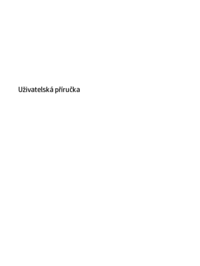


















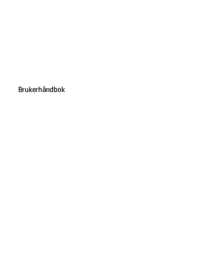


 (50 pages)
(50 pages) (89 pages)
(89 pages) (40 pages)
(40 pages) (41 pages)
(41 pages) (32 pages)
(32 pages) (12 pages)
(12 pages) (38 pages)
(38 pages) (4 pages)
(4 pages) (52 pages)
(52 pages) (76 pages)
(76 pages) (2 pages)
(2 pages) (23 pages)
(23 pages)







Comments to this Manuals